三、OpenVINO实战:图像分类
任务流程
-
终端初始化OpenVINO环境
进入OpenVINO安装目录,找到 setupvars.bat 文件并运行,结果如下图所示,即初始化成功。

-
模型获取与转换
-
调用模型下载器并通过 –print_all 查看可供下载的模型

-
通过 –name 选择squeezenet1.1 模型进行下载,结果如下图所示
- 在下载时若出现 [Error 11004] getaddrinfo failed 提示,原因在于host地址被墙,将地址 raw.githubusercontent.com 添加到host文件中即可。
- 可在 –name 后添加 –output_dir 指定下载路径

-
通过模型优化器(model_optimizer)将模型转换为IR文件
-
进入OpenVINO下的模型优化器文件夹 ./deployment_tools/model_optimizer ,因为下载的squeezenet1.1模型为caffe模型,因此运行 mo_caffe.py 文件进行转换。
python mo_caffe.py --input_model path --output_dir path -
运行成功后获得相应的 bin文件 和 xml文件

-
-
-
图像分类
-
准备好squeezenet1.1的标签文件 squeezenet1.1.labels,文件已传百度云
链接:https://pan.baidu.com/s/17BCKqbTGusnzE5THNz_Spg
提取码:ysew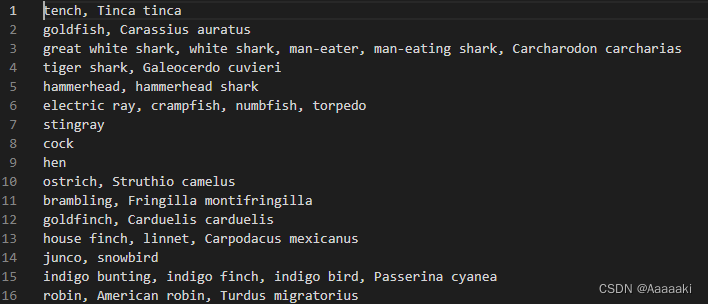
-
从推理引擎示例中获取一个简单的分类示例
复制 ./OpenVINO/inference_engine/sample/python/classification_sample_async/ 路径下的 classification_sample_async.py 文件到你的 exercise 目录
-
运行该示例,指定输入图像、模型、标签文件以及设备,获取结果
python classification_samples_async.py -i image_path -m xml_path --labels label_path -d devices_name输入图像为:

最终分类结果为:

-
?